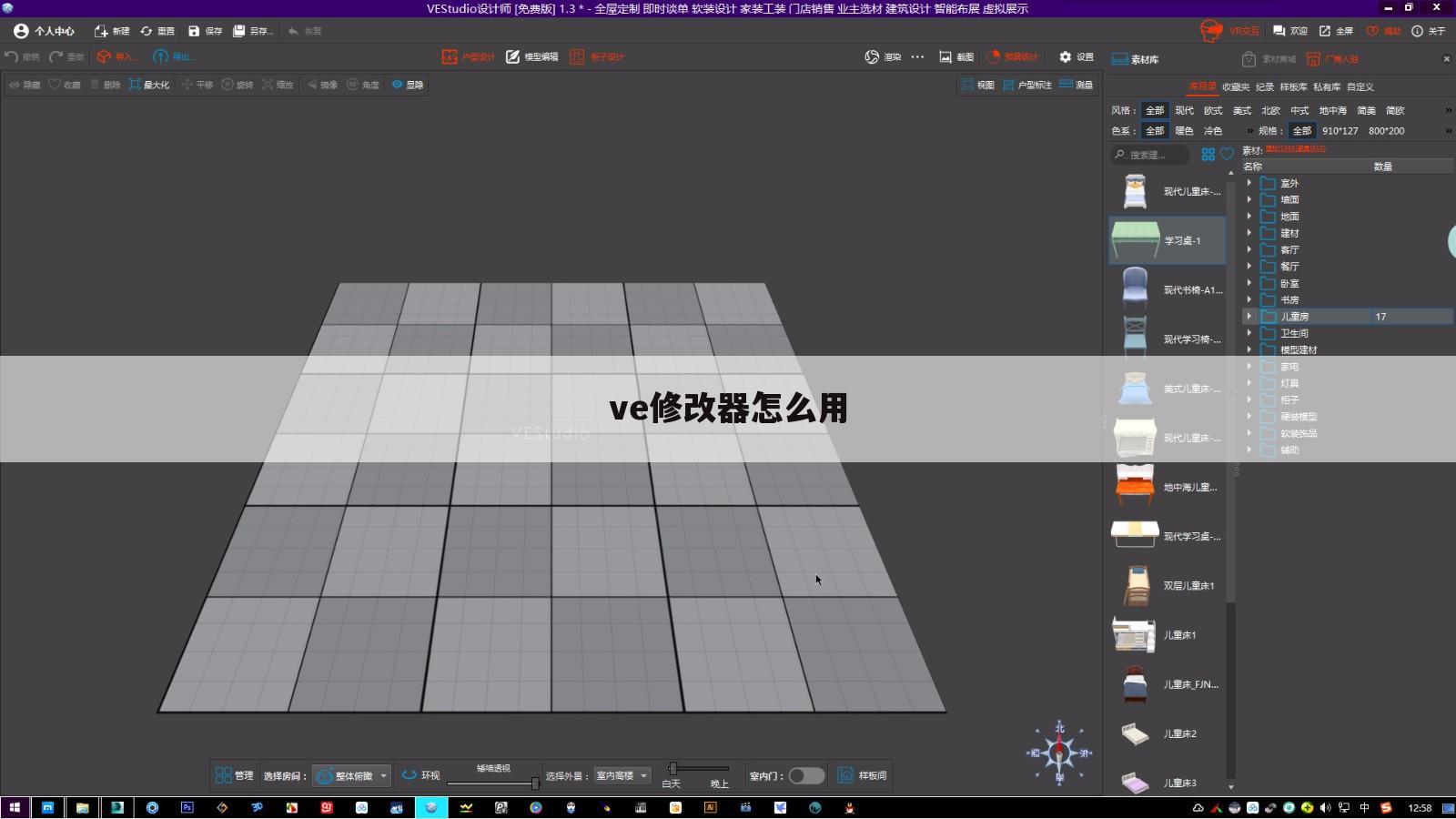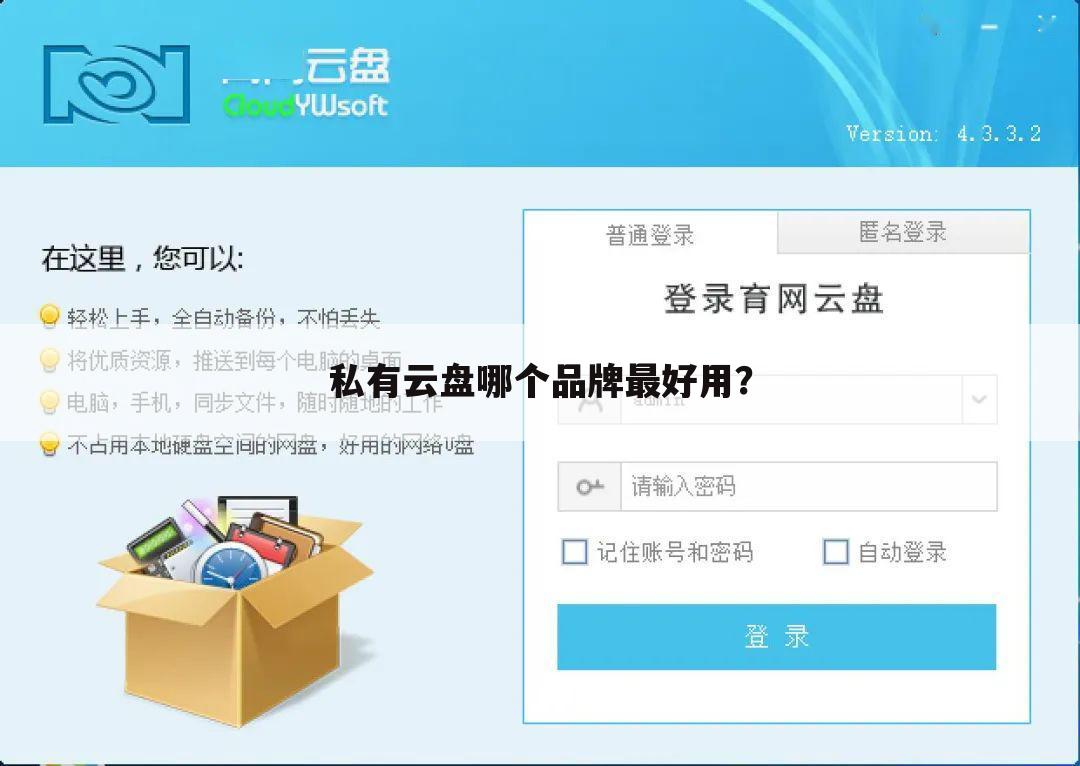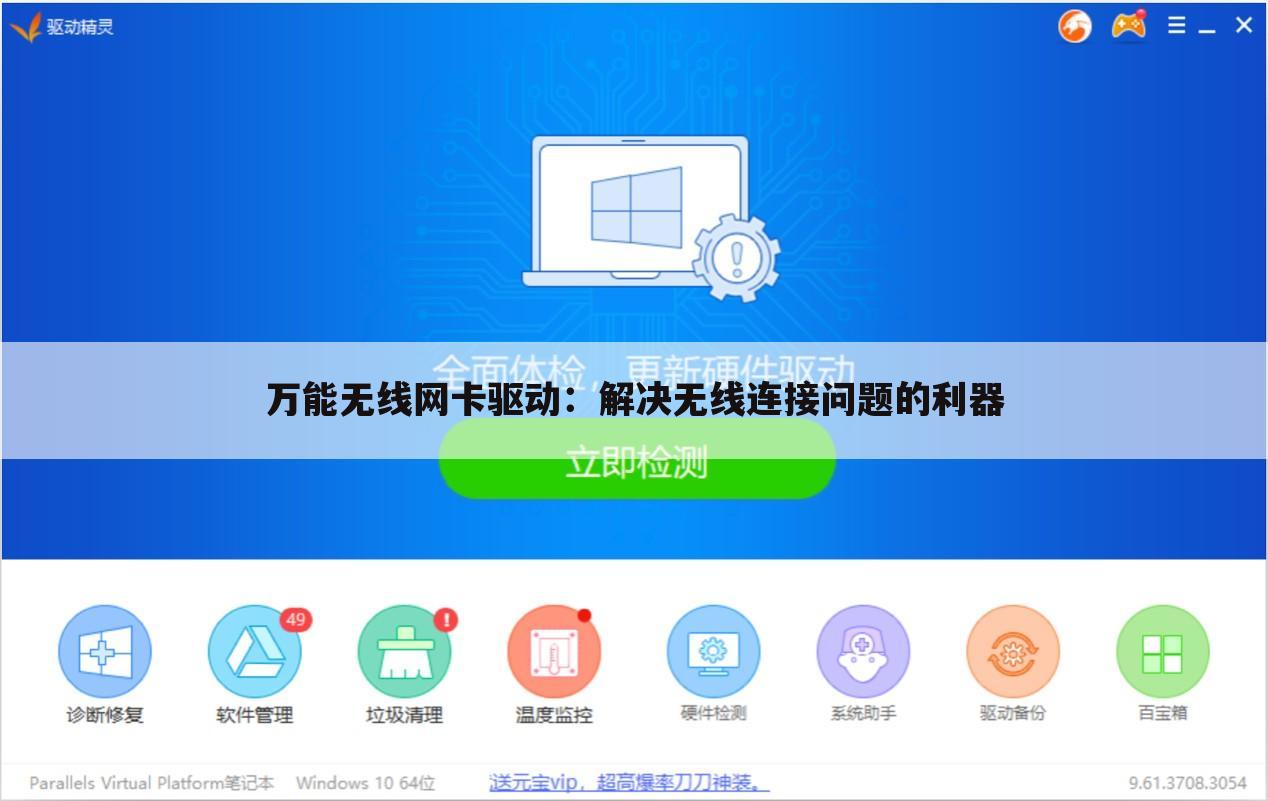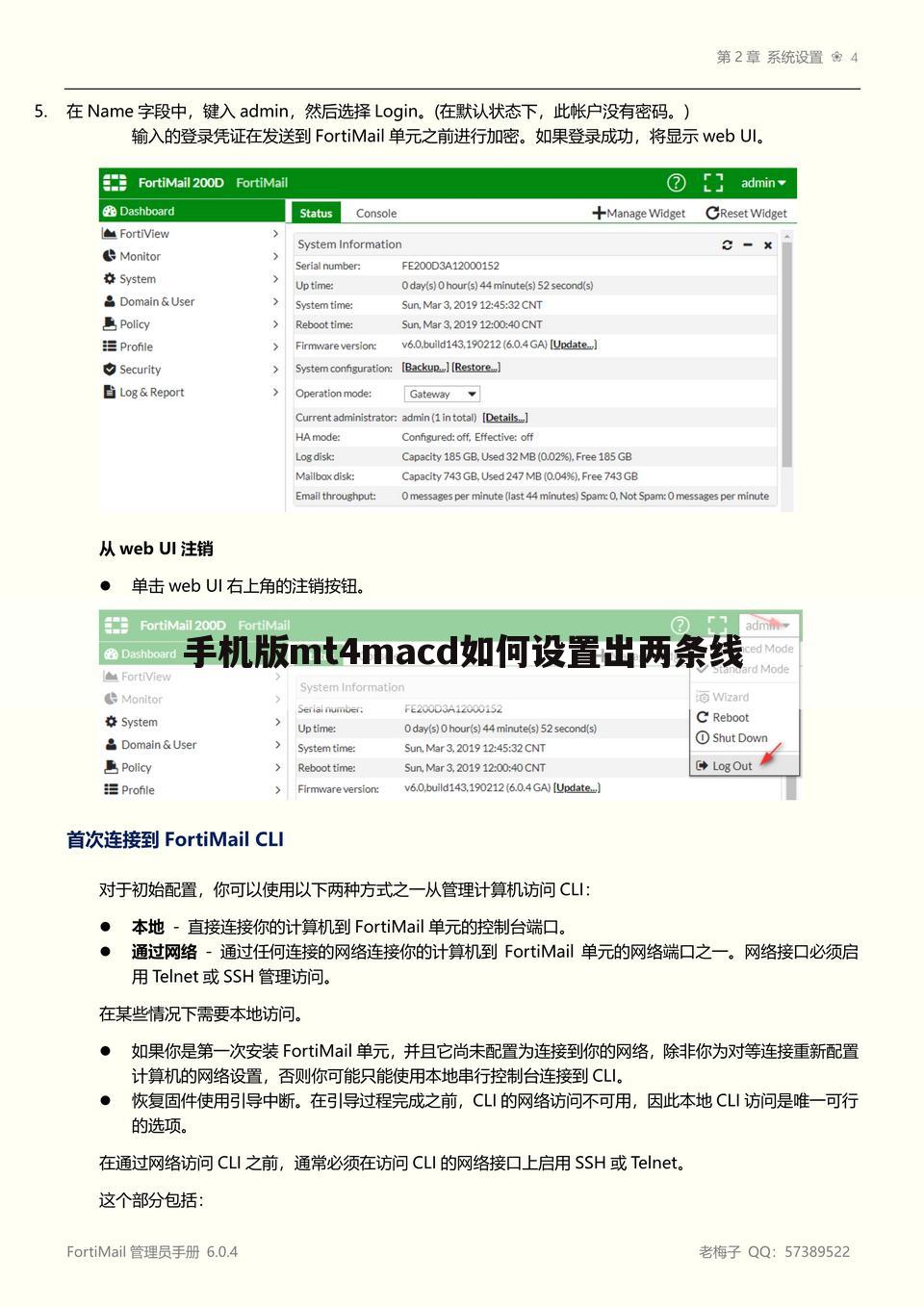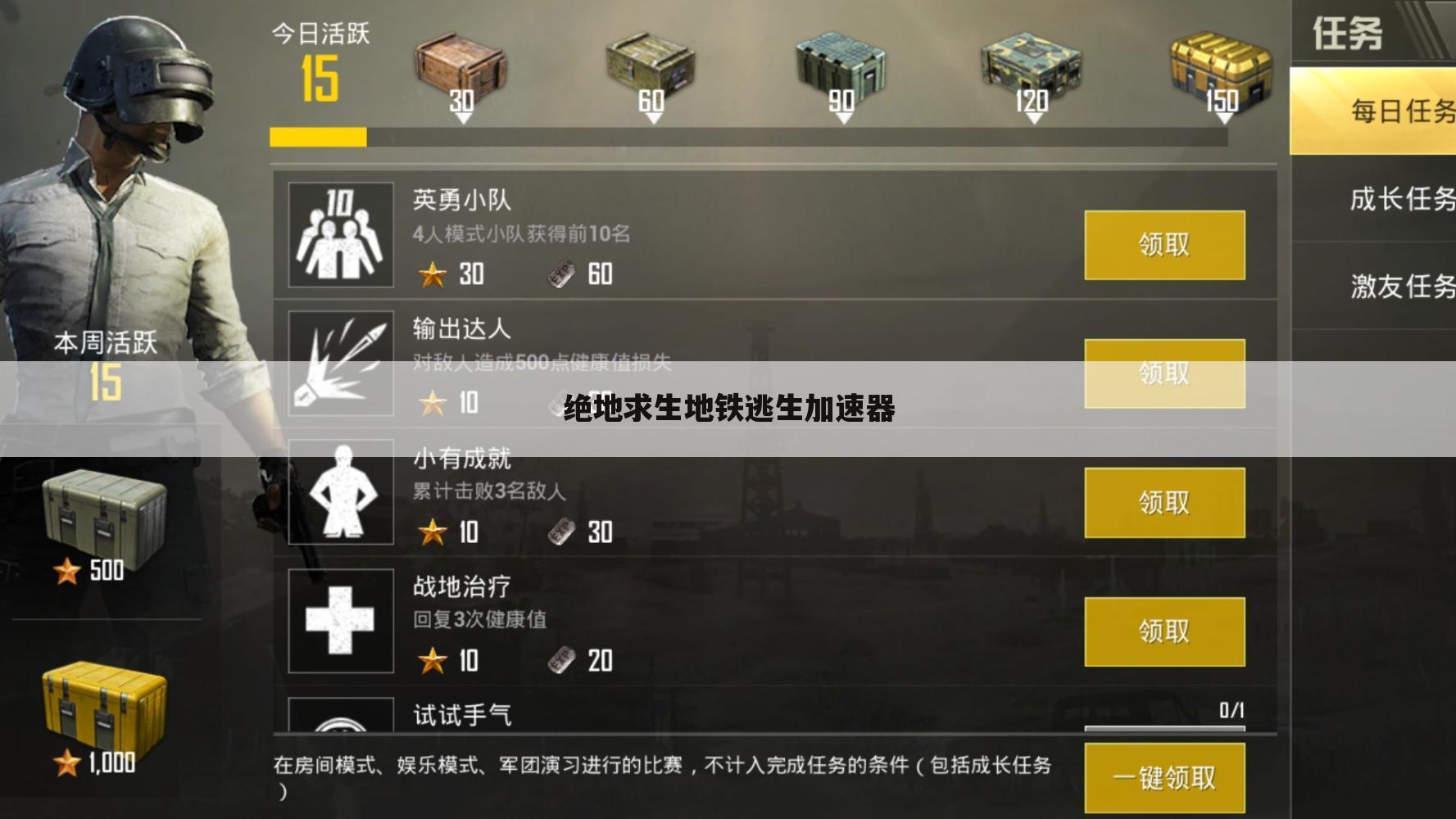无法定位程序输入点steamnetworking
遇到“无法定位程序输入点 SteamNetworking 于动态链接库 steam_api6④dll 上”错误?别担心,你不是一个人!这个错误通常出现在尝试运行需要 Steamworks SDK 的游戏或应用程序时。本文将帮助你解决这个问题,并确保你能够畅玩你喜爱的游戏。
Steamworks SDK 简介
许多游戏都使用 Valve 的 Steamworks SDK 来实现在线多人游戏功能、成就、云存档等等。 SteamNetworking 是 Steamworks SDK 中的一个重要组件,负责处理游戏与 Steam 网络之间的通信。当你的系统无法找到或加载 steam_api6④dll 文件,或者该文件损坏时,就会出现“无法定位程序输入点”错误。
排查问题及解决方案
在尝试以下解决方案之前,请确保你的电脑已经安装了最新的 DirectX 和 Visual C++ 可再发行组件。 这些组件对于许多游戏和应用程序的运行至关重要,缺失或损坏都可能导致类似的错误。
① 验证游戏文件完整性: 这是最简单的解决方案。在 Steam 库中找到出现问题的游戏,右键点击它,选择“属性”,然后点击“本地文件”标签。点击“验证游戏文件完整性”。Steam 会自动检查游戏文件,并下载或替换任何缺失或损坏的文件,这包括可能损坏的 steam_api6④dll 文件。
② 重新安装游戏: 如果验证游戏文件完整性未能解决问题,尝试重新安装游戏。确保在卸载游戏后彻底删除游戏目录中的所有剩余文件,然后再重新安装。 这能确保安装一个干净的游戏版本,并避免文件冲突。
③ 更新或重新安装 Steam: 有时,Steam 本身的问题也可能导致此错误。尝试更新 Steam 至最新版本,或者完全卸载并重新安装 Steam 客户端。 这可以解决与 Steam 客户端相关的任何潜在问题。
④ 检查 steam_api6④dll 文件: 如果你对计算机文件系统比较熟悉,可以尝试检查 steam_api6④dll 文件是否存在于你的 Steam 安装目录下的 `steamappscommon` 目录下的游戏目录中。 如果文件缺失或损坏,尝试从 Steam 重新安装游戏,或从可信来源下载 (谨慎!仅在万不得已情况下尝试,并确保下载来源可靠,以避免恶意软件)。
⑤ 运行游戏兼容性工具: Windows 提供了程序兼容性工具,可以尝试以不同的兼容模式运行游戏。 右键点击游戏可执行文件,选择“属性”,然后点击“兼容性”标签。 尝试选择不同的兼容模式,例如 Windows XP (Service Pack 3) 或 Windows 7,然后点击“应用”并尝试运行游戏。
⑥ 更新或安装必要的运行库: 确保你的系统安装了最新的 DirectX、Microsoft Visual C++ 可再发行组件和其它必要的运行库。 这些运行库通常由游戏安装程序自动安装,但有时也可能缺失或损坏。
⑦ 卸载并重新安装Steamworks SDK(如果适用): 如果你是一个游戏开发者,并且正在开发使用 Steamworks SDK 的游戏,则此错误可能与 SDK 本身有关。尝试卸载并重新安装 Steamworks SDK,确保安装的版本与你的游戏兼容。
⑧ 检查系统文件完整性: 使用系统文件检查器 (SFC) 工具来扫描并修复损坏的系统文件。在命令提示符(以管理员身份运行)中输入 `sfc /scannow` 并按下 Enter 键。这将扫描你的系统文件,并尝试修复任何发现的问题。
⑨ 重新启动电脑: 有时候,简单的重启电脑就能解决一些奇奇怪怪的问题,不妨尝试一下。
⑩联系游戏开发者或Steam支持: 如果所有方法都无效,请联系游戏开发者或Steam支持寻求帮助。 提供错误信息和你的系统配置信息将有助于他们更快地找到解决方案。
希望步骤能够帮助你解决“无法定位程序输入点 SteamNetworking 于动态链接库 steam_api6④dll 上”错误。 请记住在进行任何系统更改之前备份你的重要数据。
人们很难接受与已学知识和经验相左的信息或观念,因为一个人所学的知识和观念都是经过反复筛选的。辉程攻略网关于无法定位程序输入点steamnetworking介绍就到这里,希望能帮你解决当下的烦恼。
版权声明:本文内容由互联网用户自发贡献,该文观点仅代表作者本人。本站仅提供信息储存空间服务,不拥有所有权,不承担相关法律责任。如有发现本站涉嫌抄袭侵权/违法违规的内容,请发送邮件,一经查实,本站将立刻删除。